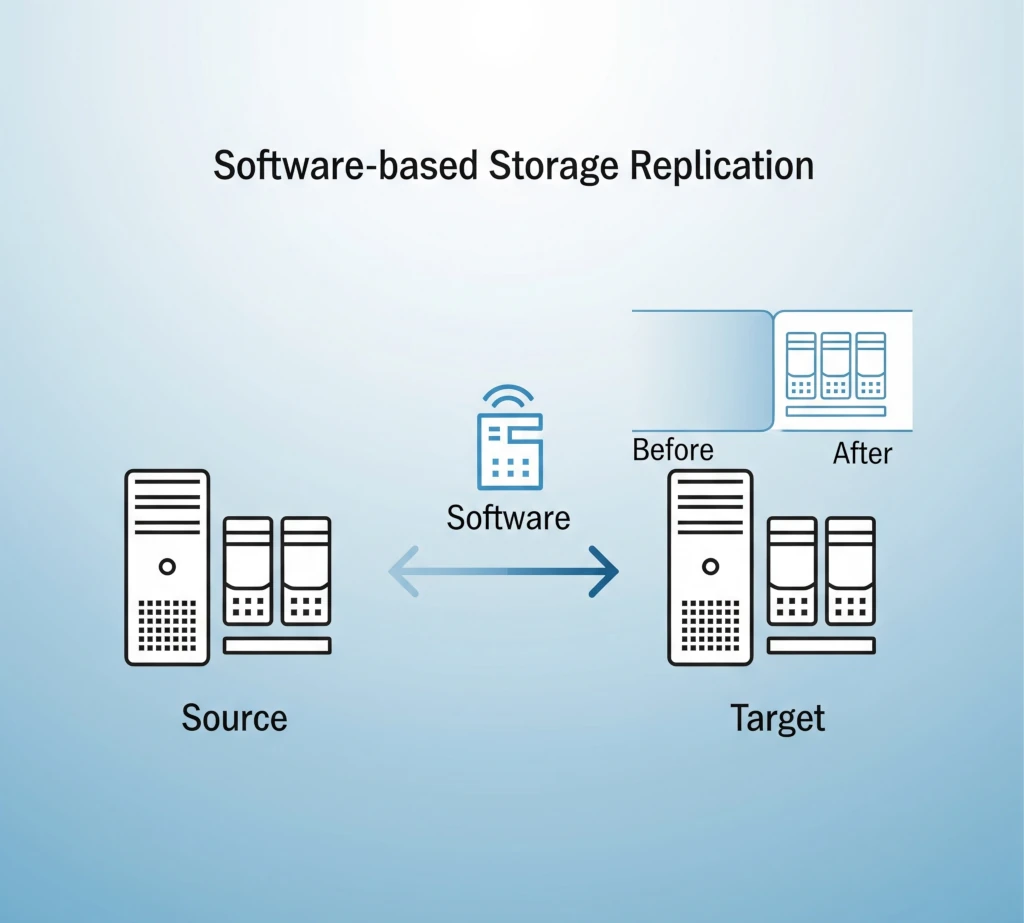แกะกล่อง กล้องวงจรปิด WATASHI WIOT1030F Wi-Fi Full color ภาพเป็นสีได้ทั้งวัน 3 ล้านพิกเซล
Published on January 9, 2024
WATASHI เป็นผู้นำด้านด้านเทคโนโลยีกล้องวงจรปิดและระบบรักษาความปลอดภัยในประเทศไทยและสากล มากว่า 20 ปี สามารถพัตนาระบบให้สามารถแจ้งเตือนลูกค้าได้ทันทีเมื่อเกิดเหตุการณ์น่าสงสัย ให้การดูแลความปลอดภัยในบ้าน ออฟฟิศและร้านค้า มีประสิทธิภาพยิ่งขึ้น วาตาชิได้รับมาตรฐานระบบบริหารงานคุณภาพ ISO 9000: 2015 ให้ลูกค้ามั่นใจในคุณภาพการบริการของเราได้อย่างเต็มที่ 100%
วันนี้เรามาแกะกล่อง กล้องวงจรปิด WATASHI WIOT1030F 3 ล้านพิกเซล ซึ่งซื้อมาใช้งานซึ่งน่าจะเป็นรุ่นล่าสุดของ WATASHI เอง และรุ่นแรกที่เรานำมาใช้งานในส่วนของเราเอง เพื่อทดสอบความสามารถ ว่าจะมีประสิทธิภาพมากขนาดไหน ซึ่งเราได้ทดสอบแล้ว กล้องวงจรปิด WATASHI WIOT1030F สามารถทำงานได้หลากหลายมีระดับภาพคมชัด Full HD การตั้งค่าเน็ตเวิร์กซึ่งรองรับทั้งระบบ LAN และยังสามารถผ่าน WIFI และยังสามารถบันทึกผ่านตัว NVR ของยี่ห้ออื่นได้ด้วย โดยผ่านมาตรฐาน ONVIF หรือยังสามารถบันทึกข้อมูลลงใน SD card ในตัวได้ สามารถดูผ่านแอพพลิเคชั่นที่ WATASHI แนะนำจะมีคู่มือมาพร้อมกล่องอยู่แล้ว
มาดูสเปก WATASHI WIOT1030F ดีกว่า
คุณสมบัติ
– กล้องความละเอียด 3 ล้านพิกเซล ให้ภาพที่ละเอียด คมชัด และสมจริง
– อินฟราเรด IR ในตัว มองเห็นได้ชัดในเวลากลางคืนด้วย Full Color Night Vision ไกล 10 เมตร
– เลนส์ขนาด 4 mm. เหมาะสำหรับมุมมองการเห็นโดยรอบ เช่น ภายในห้องทั่วไป หรือออฟฟิต
– รองรับการบันทึกภาพผ่าน Micro SD Card ได้สูงสุดถึง 128 GB แถม Memory Card 32 GB
– มีโหมดตรวจจับความเคลื่อนไหว PIR Motion Sensor ป้องกันผู้บุกรุก
– มี Private Mode กดปิดเลนส์กล้องเพื่อความเป็นส่วนตัวได้
– ควบคุมการทำงานผ่านแอปพลิเคชันบนสมาร์ตโฟน ทั้งระบบ Android และ iOS ด้วยการเชื่อมต่อ Wi-Fi
– มีไมโครโฟน และระบบเสียงสองทาง สามารถสื่อสารตอบโต้ได้ทันที
– มั่นใจในการใช้งาน ด้วยมาตรฐาน ONVIF
อุปกรณ์ภายในกล่อง
– ตัวกล้อง
– สายชาร์ท
– หัวชาร์ท
– คู่มือ
– แผ่นยึด
– สกรูแพ็คเกจ
ขั้นตอนการตั้งค่าระบบ

1. สแกนหา IP address ซึ่ง WATASHI จะเปิดแบบ DHCP
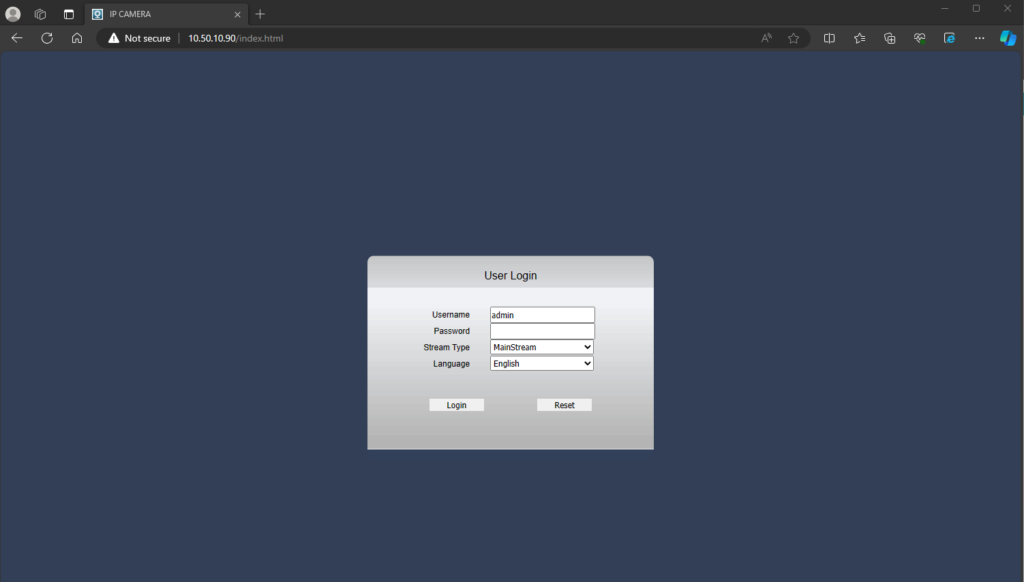
2. ได้ ip address เสร็จให้นำ ip address ไปวางที่เว็บเบราเซอร์ จากนั้น ล็อกอินเข้าสู่ระบบ โดย WATASHI โดยใช้ User : admin Pass: no password จากนั้นคลิกปุ่มเข้าระบบ
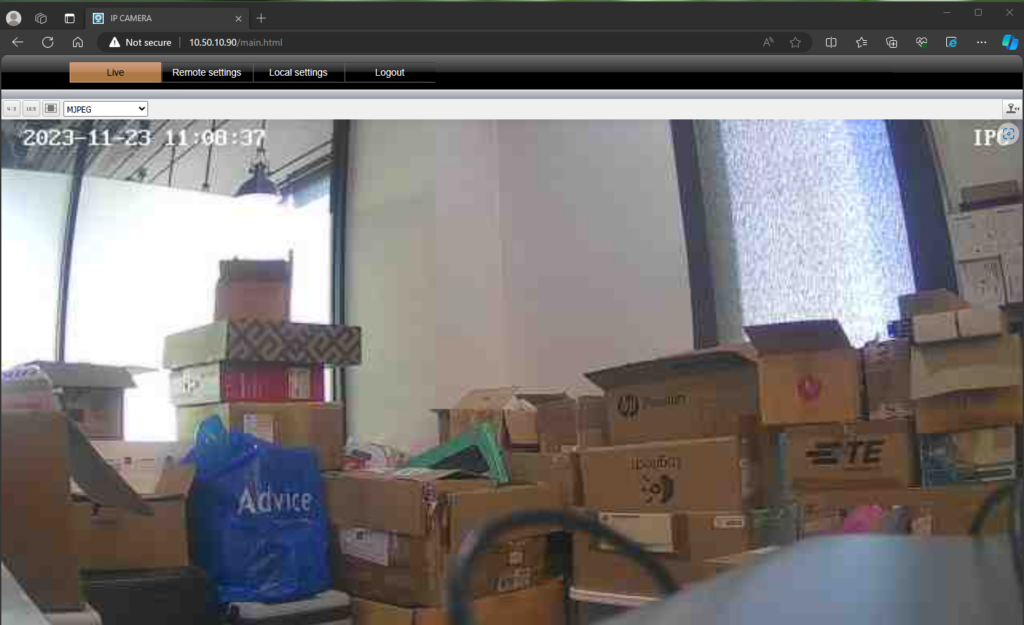
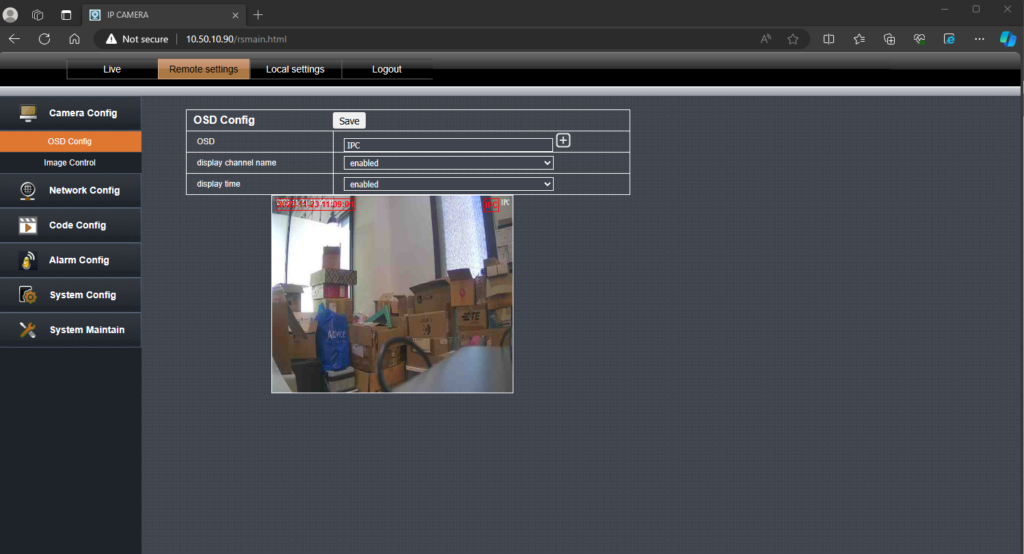
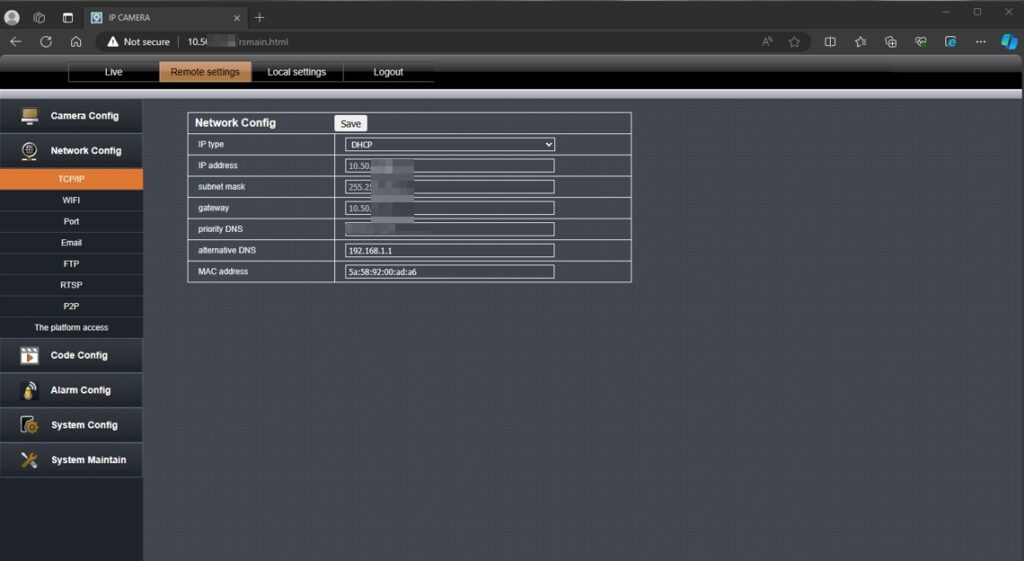

6. เมนู Network —-> WIFI จัดการ ip address
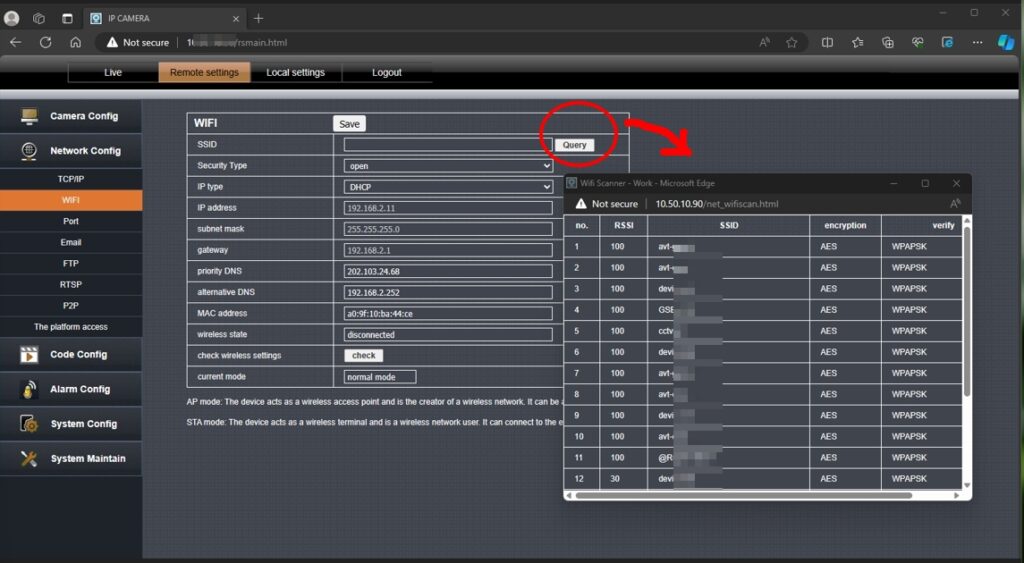
ทำการเกาะ SSID เพียงเลือกปุ่ม Query
7. เมนู System Config—-> User management จัดการใส่ password cctv จากนั้นคลิก Save
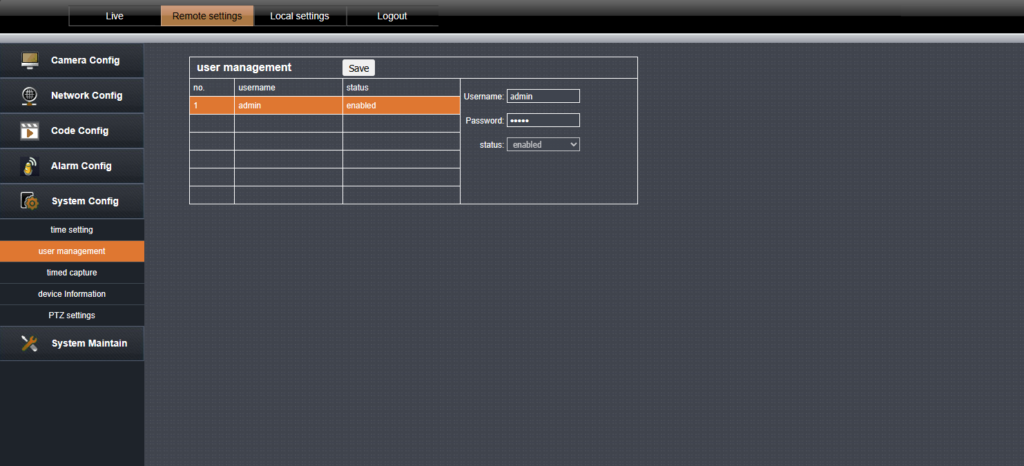
8. เมนู System Config—-> Timed capture จัดการใส่เปลี่ยน Timed zone จากนั้นคลิก Save
9. แท็ป Local settings นั้นจะรองรับเฉพาเว็บเบราเซอร์อย่าง IE เพราะดูย้อนหลัง (ในกรณีบันทึกข้อมูลด้วย SD Card)
กรณีนี้ทางเราจะนำ กล้องวงจรปิด WATASHI WIOT1030F ไปบันทึกเข้ากับ NVR ของอีกยี่ห้อซึ่งสามารถทำได้โดยสีไม่ผิดเพี้ยนเลยด้วยมาตรฐาน ONVIF ในการสื่อสารกัน
AVESTA ให้บริการทั้งงานขายระบบ System , Networks ติดตั้ง อัพเกรด Configure และอื่น ๆ หากท่านมีคำถามสามารถติดต่อเพื่อขอข้อมูลเกี่ยวกับการบริการของเราได้ตลอดเวลา ด้วยประสบการณ์ยาวนานนับสิบปี
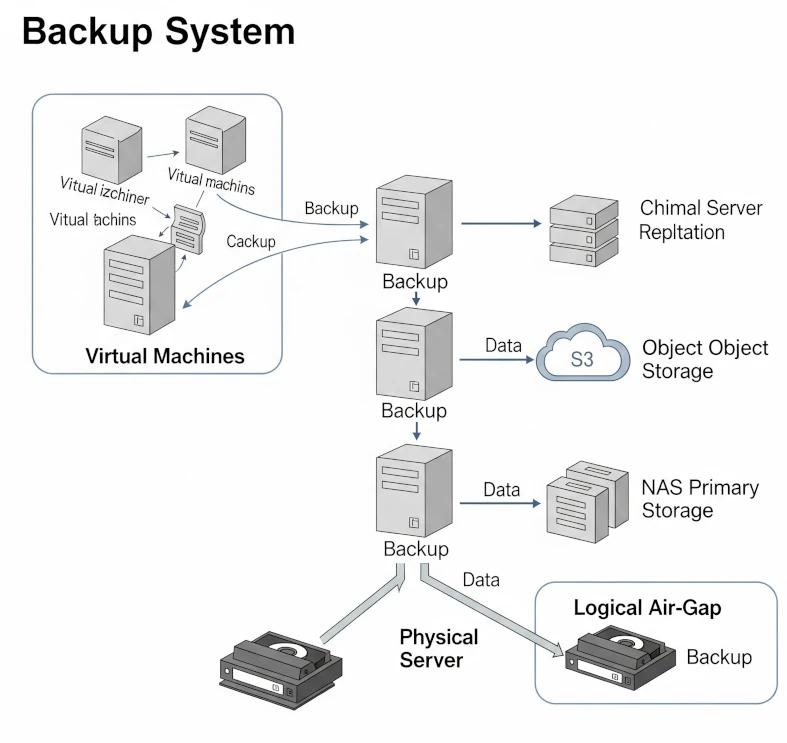
Backup Air-Gap

ZFS File System คืออะไรและดีอย่างไร
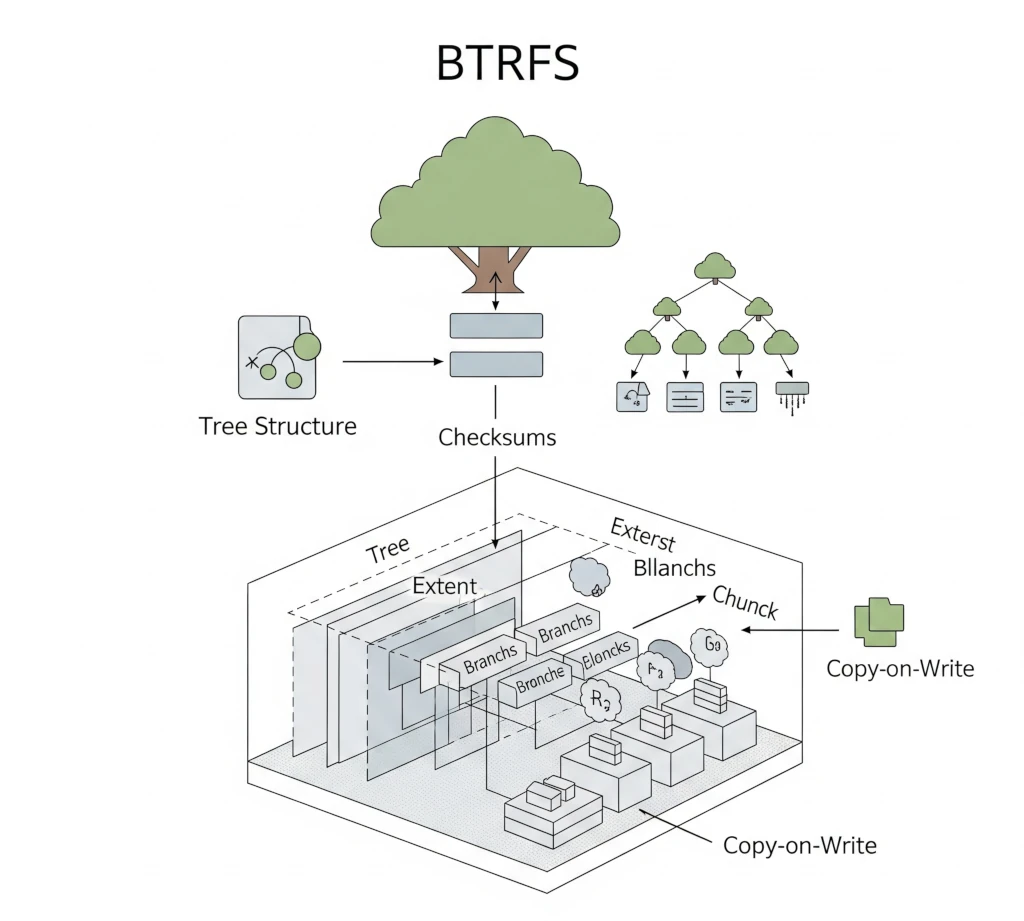
BTRFS File System ไปทำความรู้จักกัน
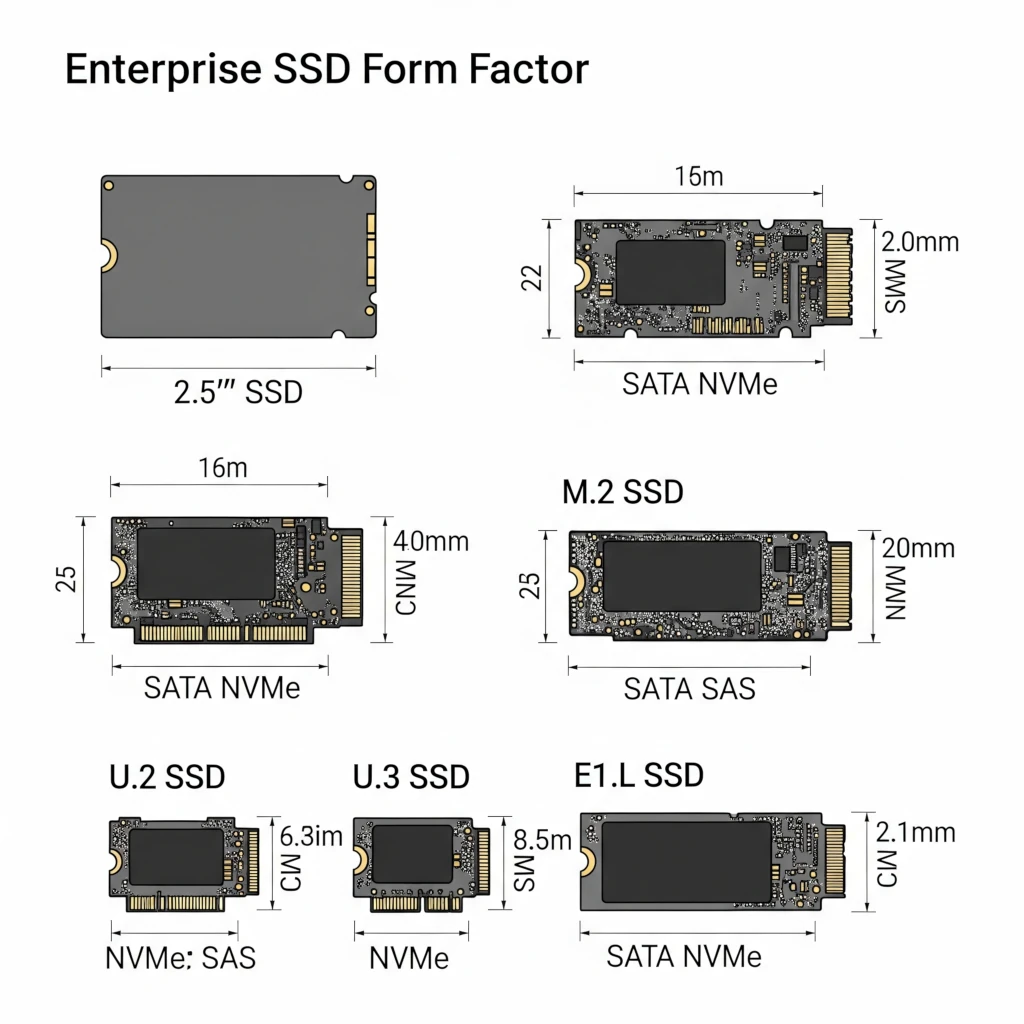
Enterprise SSD Form Factor for Virtualization
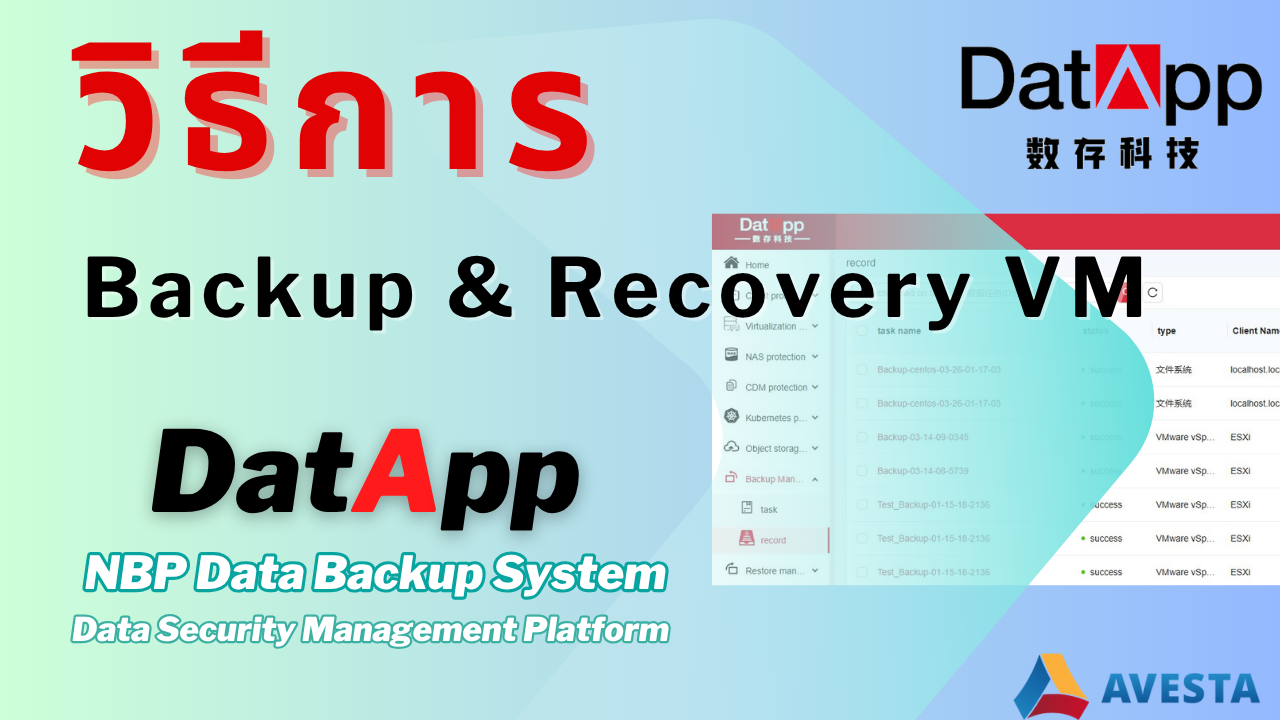
วิธีการ Backup & Recovery for VMs ด้วย DatApp-NBP